Cara Membuat Project Melalui Android Studio
Halo semuanya kembali lagi di Artikel Semenit, untuk artikel kali ini saya akan berbagi ilmu tentang bagaimana Cara Membuat Project Melalui Android Studio, yang sebelumnya saya sudah share Apa itu Android Studio. Langsung saja kita coba bagaimana caranya membuat project Android Studio. Silakan disimak baik-baik ya.
Pertama kalian buka dulu aplikasi android studionya (jika belum punya atau belum install android studio bisa klik di sini)
Setelah itu jika kalian sudah klik “Start a new Android Studio project” maka muncul tampilan seperti di atas. Silakan isi bagian-bagian sesuai penjelasan berikut:
- Application name : Nama aplikasi yang ingin dibuat.
- Company domain : Company asal pembuat contoh “idev.team.artikelsemenit”.
- Project location : Lokasi tempat penyimpanan project pada pc/laptop kita.
- Include c++ : Jika aplikasi menggunakan c++ bisa di centang "Include C++ support" (jika tidak menggunakan jangan di centang).
- Include kotlin : Jika aplikasi menggunakan Kotlin bisa di centang "Include Kotlin Support" (jika tidak menggunakan jangan di centang).
Tampilan di atas menunjukan jenis project apa yang akan dibuat apakah phone, wear, tv atau android things? Jika ingin memilih project mobile centang pada phone dan tablet lalu pilih minimum sdk.
SDK ( Software Development Kit) adalah satu set perkakas pengembangan software yang digunakan untuk mengembangkan atau membuat aplikasi untuk paket software tertentu, software framework, hardware platform, sistem komputer, konsol video game, sistem operasi atau platform sejenis lainnya.
NB: Pilih minimum sdk yang penggunanya 100% seperti pada gambar di atas, jika sudah memilih minimum sdk silakan klik Next maka akan tampil seperti gambar berikut.
Tampilan di atas menunjukan jenis layout yang akan dibuat (bagi pemula disaran kan menggunakan empty activity) lalu klik Next.
Setelah klik Next maka akan muncul tampilan seperti di atas. Tampilan tersebut berisi nama activity dan nama layout yang di mana jika sudah di buat akan menjadi 1 buah class. Lalu klik Finish dan project sudah selesai dibuat. Hasilnya seperti di bawah ini.
Bagaimana menurut kalian, mudah bukan? Silakan berkreasi dan menciptakan aplikasi android terbaik kalian yang bisa di gunakan atau bisa membantu dalam kehidupan orang lain.
Untuk artikel saya yang lain tentang bagaimana cara membuat aplikasi android, bisa kalian cari lewat blog ini.
Atau kalian bisa klik di sini
Semoga ilmu ini bermanfaat, jangan lupa share Artikel Semenit ini sama teman-teman kita yang sedang membutuhkan tutorial ya “Belajar sambil Berbagi itu Luar Biasa”.
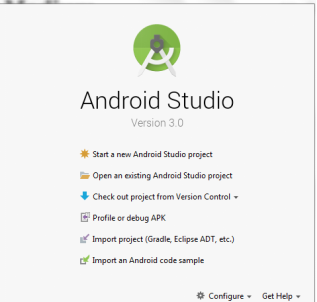








Comments
Post a Comment